

Hello,大家好,我是利兄!
昨天跟大家分享了魚骨圖的用法。今天,教大家如何去修改美化一套PPT,屬於實戰案例。
先看這一期的PPT原稿,是關於新能源的:
拿一份PPT,我們先看內容主題,然後選擇風格和配色。
這裡有新能源,綠色發展的,所以我們選擇商務風格,做的盡量清爽簡潔。
先看封面
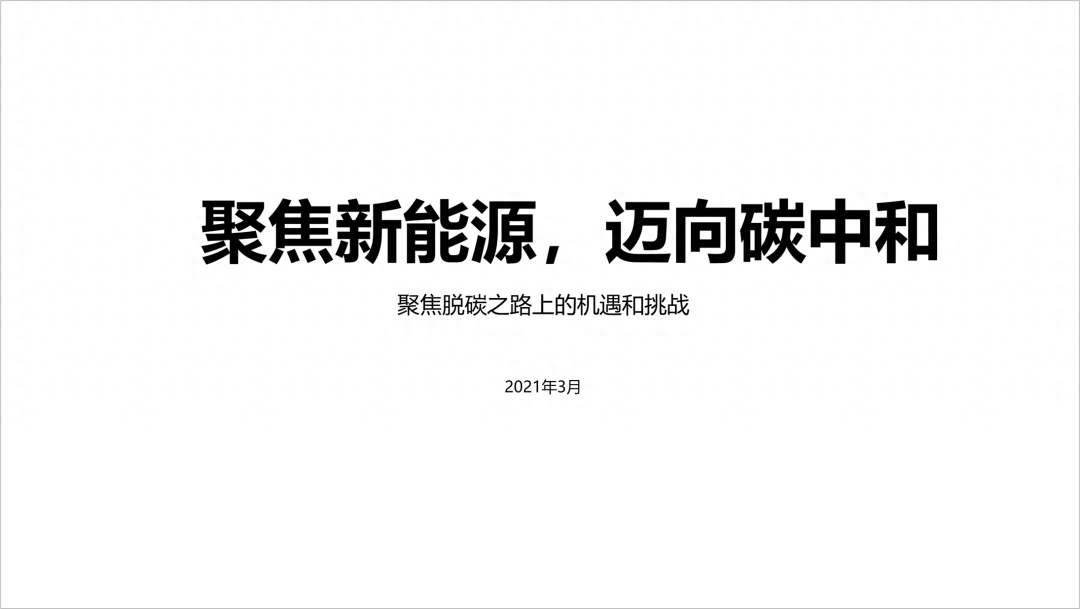
首先,我們看了一下文字,這裡的標題是「聚焦新能源,邁向碳中和」。
我們換一個< /span>更有氣勢的書法體。

有些書法字體的字間距很大,導致排版很散,一般這種情況,我們都是將文字拆開為單字,緊密排版。
字不夠大,就換成兩行,然後錯落排版。

在左下角和右上角補充一些細節,修飾。
接住啦,豐富一下背景,我們可以找一個匹配圖高一點的配圖。
可以圍繞「新能源」、「風力發電」、「綠色發展」、「森林」 進行搜圖。
我們試了幾個。
案例一

案例二

案例三

案例四

案例五

在試的過程中,你才會選擇出更適合的一個。
這裡,我覺得案例四和案例五比較適合,很清爽。顏色看起來更舒服。
繼續往下修改
再看第二頁
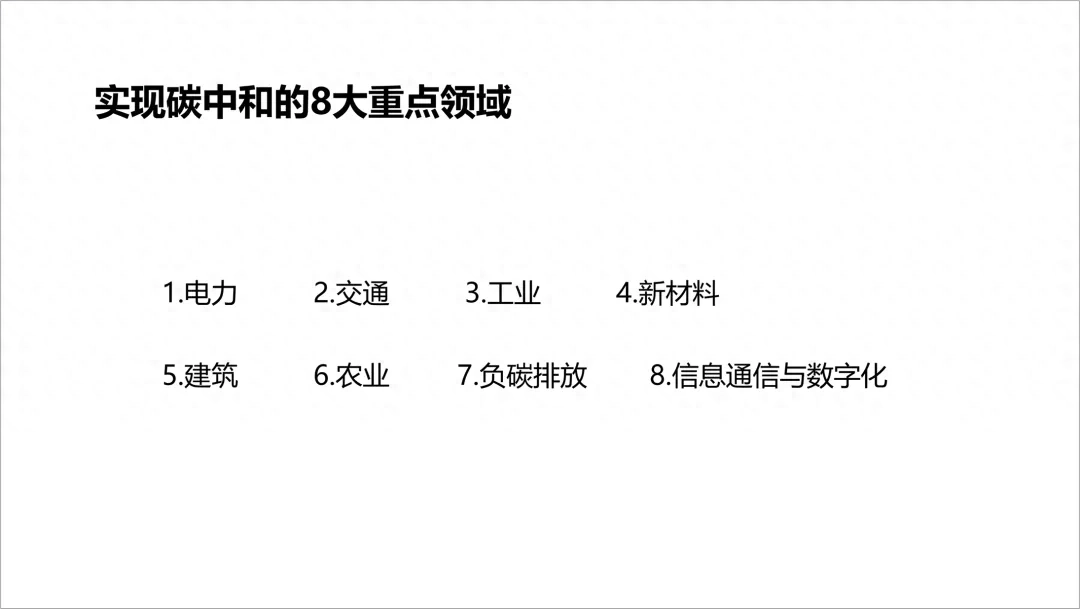
這一頁PPT,相對比較簡單了,主要有八大領域,一般最形象的是給每一個領域配張圖。
圖片裁切成大小一致,然後並列對齊排版好。

配色,我們選擇了藍色和綠色的漸變配色,看起來清爽,而且容易聯想到綠色發展。
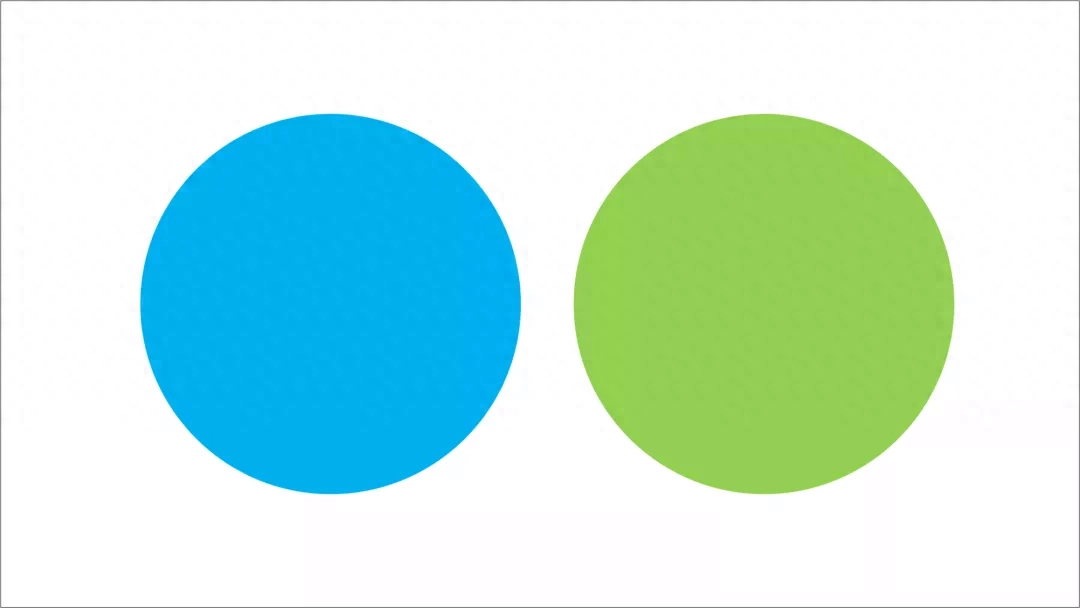
接下來,我們把背景豐富一下,選了一張藍天加湖面的背景圖,看起來和碳中和有點關係。

然後調整背景遮罩,得到這樣一頁PPT。
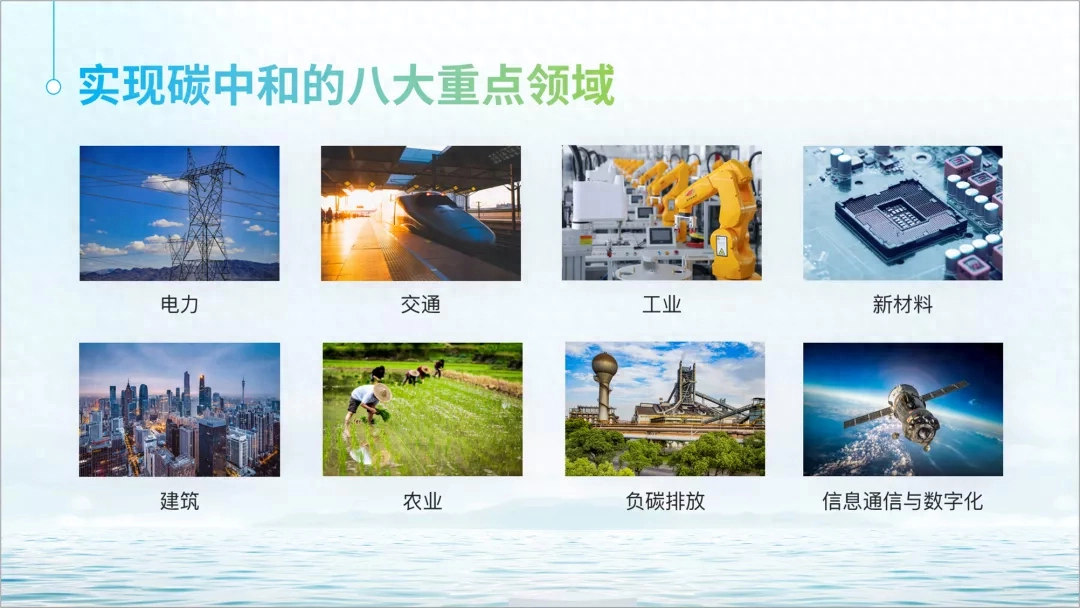
當然,我們也可以把圖片換成圖標,顯得更加扁平化。
排版上,我們用環繞式的,看起來也還不錯。
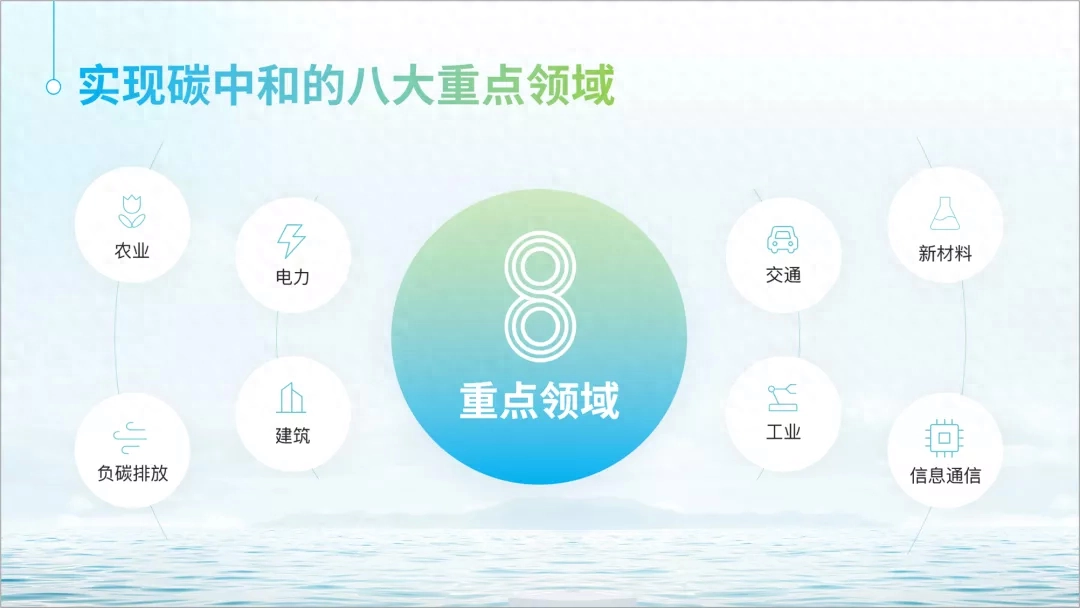
繼續往下修改
再看第三頁
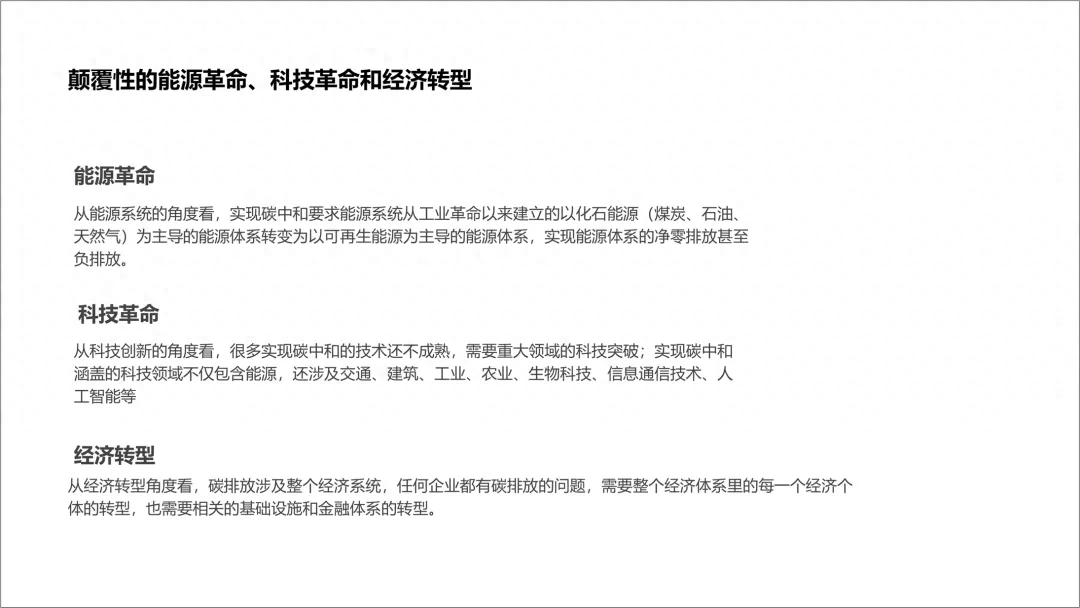
這一頁PPT,是一個三段式的,我們先將內容,並列版好。

整個頁面都是文字,有點壓力,我們加上圖示,讓內容看起來更有形象一些。
背景,我們也豐富一下。

這個背景和第二頁一樣,我想讓這一頁有些新鮮感,得重新換一個。
當然,換背景圖,要和整體的風格保持一致。
我們換了一個城市雲霧的背景,然後加了一些雲霧元素上去。

這裡說的是能源革命,科技革命,經濟轉型,選用城市背景,匹配圖也很高。
再看第四頁
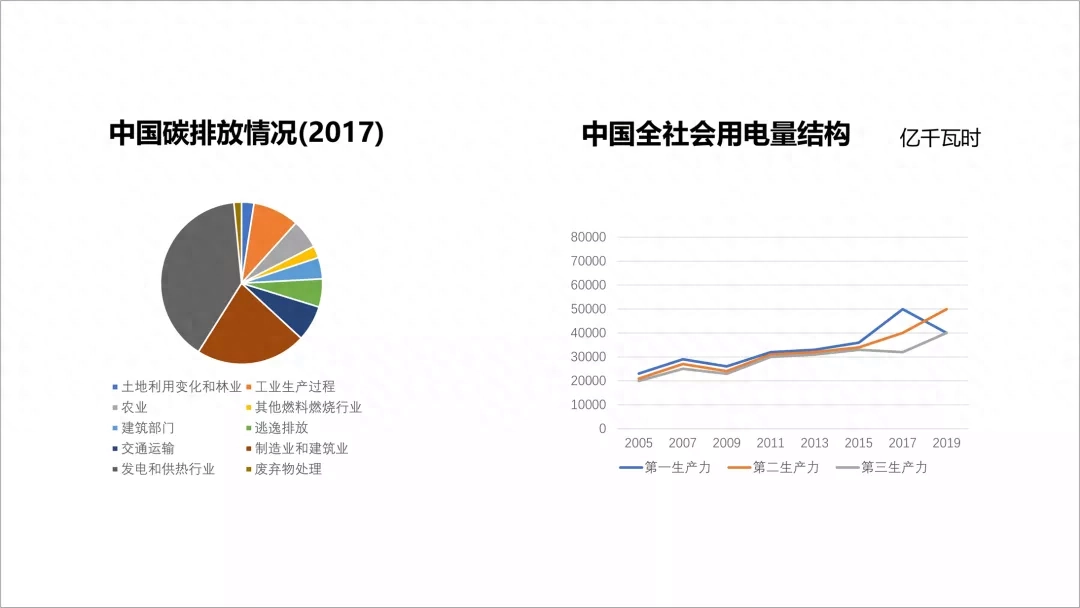
這一頁PPT是兩張圖表,比較簡單,我們先給圖表做一個美化。主要是調整一下顏色和字體。
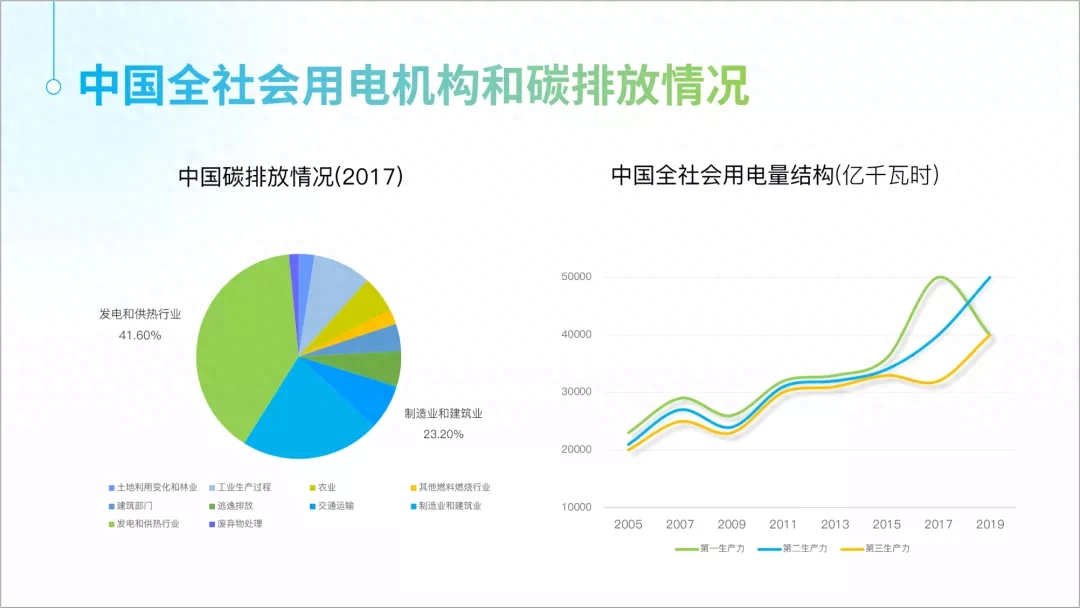
接下啦,我們給兩個圖表分別加一個色塊容器進去,這樣分組更明顯一些。
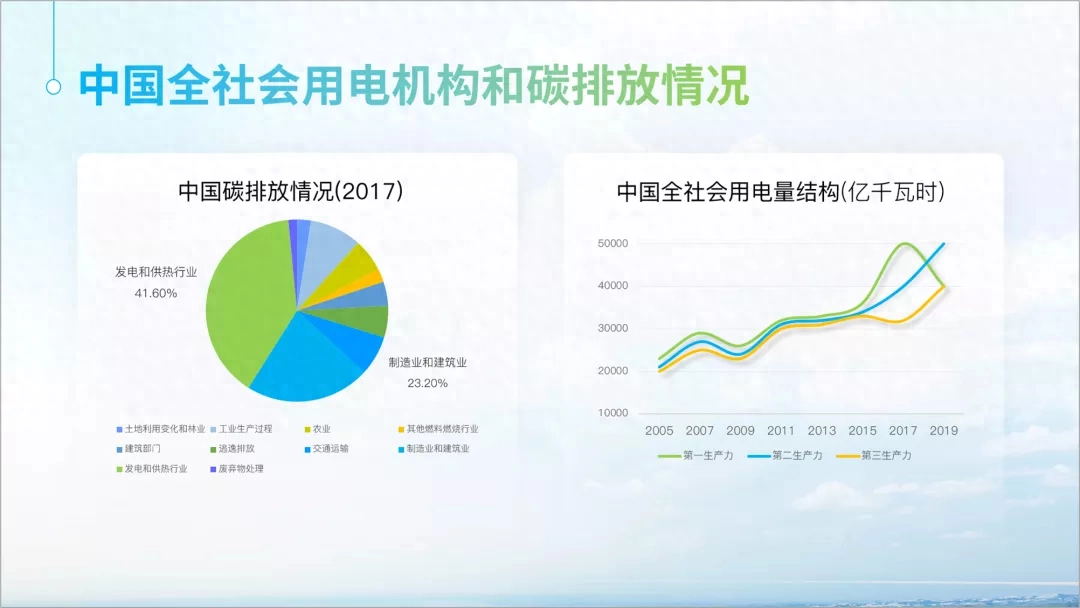
圖表的底部感覺有點空,前面兩頁底部都加了元素,一個是湖面,一個是城市,這裡我們也可以加一個。
既然和碳排放有關,我們可以用綠色森林,圍繞這個,我們去找一些圖。
找到這張圖。

感覺上面部分,非常合適,我們摳圖摳一下,然後放到之前的PPT底部。
得到這樣一個效果。
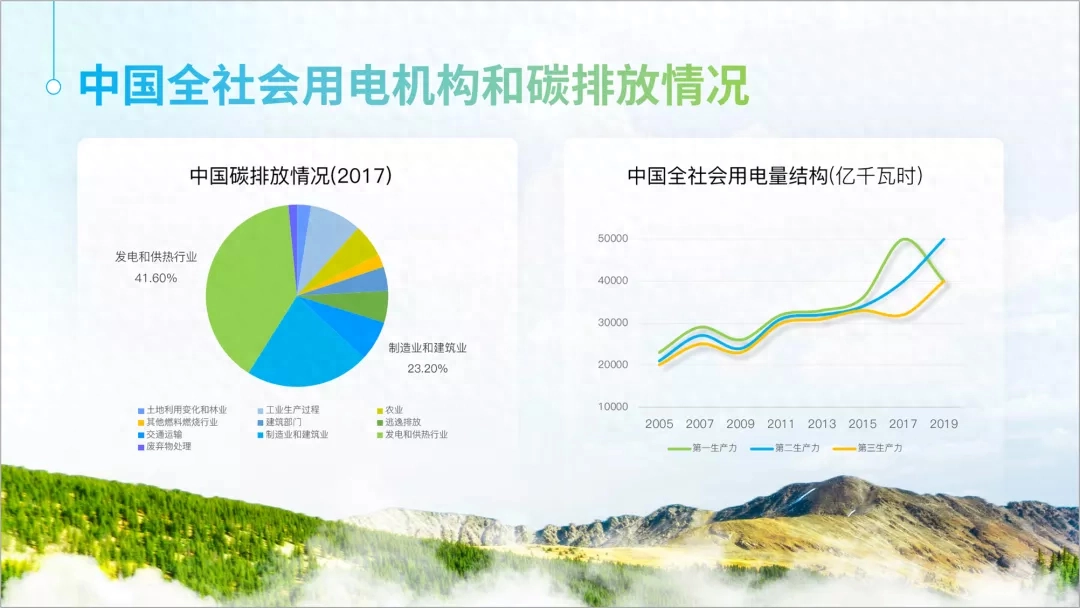
感覺蠻好看的。
最後,我們整體再看看,是不是還不錯。


以上是今天的主要內容,希望大家喜歡。
文章為用戶上傳,僅供非商業瀏覽。發布者:Lomu,轉轉請註明出處: https://www.daogebangong.com/zh-Hant/articles/detail/zhe-fen-qian-se-bei-jing-PPT-kan-zhe-zhen-gao-ji.html

 支付宝扫一扫
支付宝扫一扫 
评论列表(196条)
测试